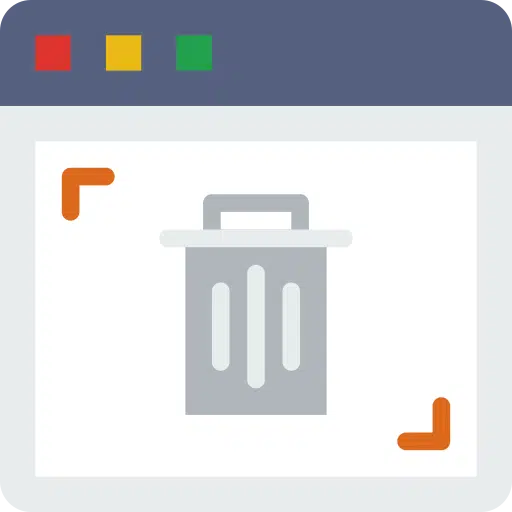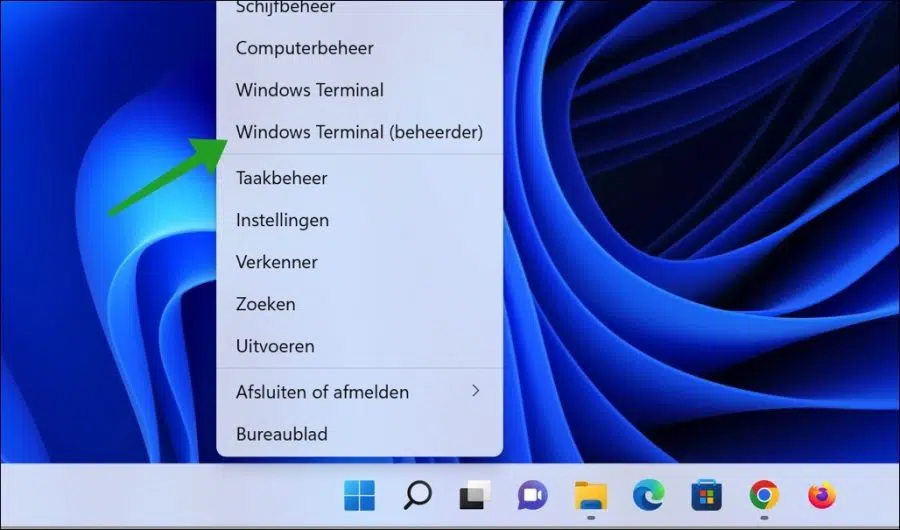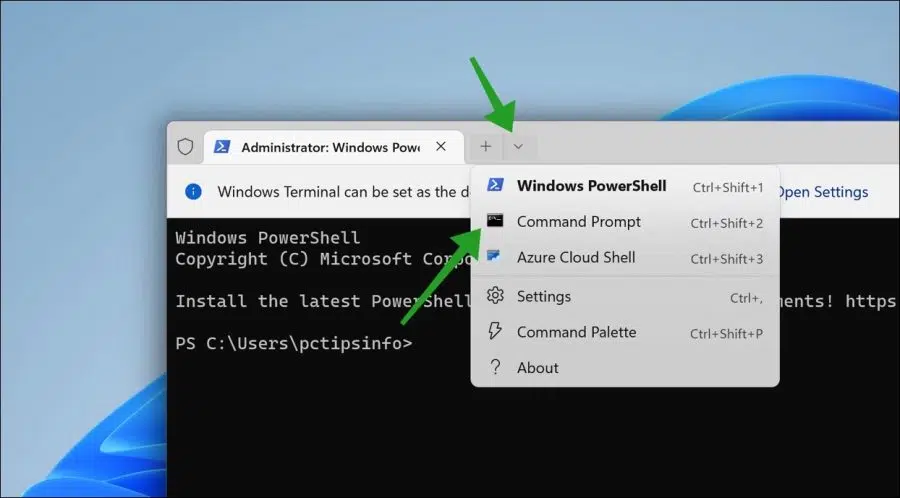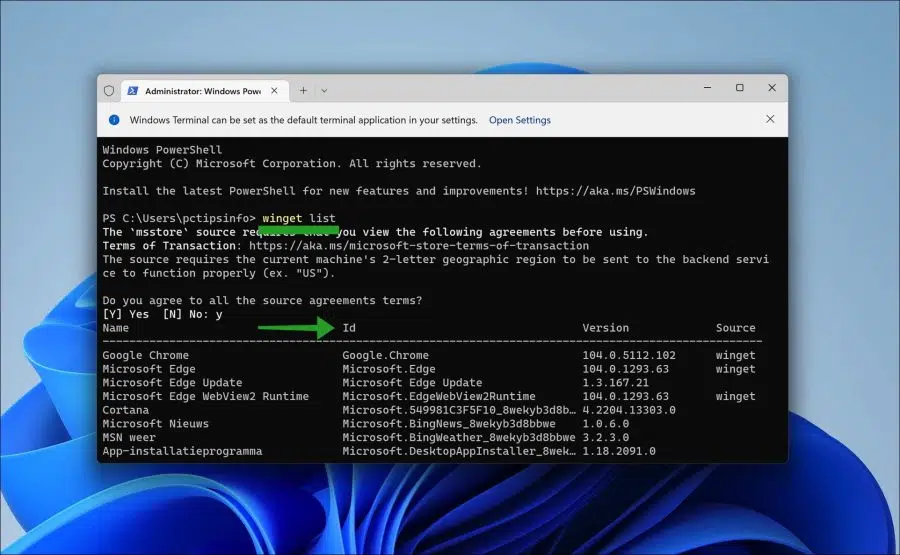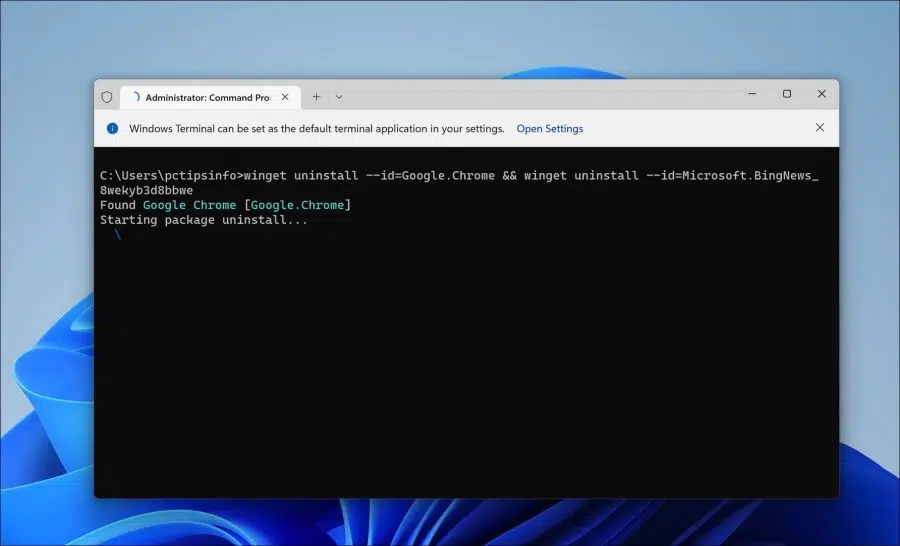No Windows 11 você pode excluir aplicativos. Simplesmente não oferece um recurso para desinstalar vários aplicativos de uma vez. Existe uma ferramenta disponível para isso chamada “winget”.
Através da winget os usuários podem descobrir, instalar, atualizar, desinstalar e configurar aplicativos no Windows 10 e Windows 11. Portanto, oferece diversas funcionalidades por meio de uma interface de prompt de comando.
A desinstalação de vários aplicativos de uma vez por meio do winget é recomendada se você trabalha em um ambiente de servidor ou ao implantar scripts. Você pode então criar um script de winget ou executá-lo por meio de configurações de política.
Desinstale vários aplicativos de uma vez no Windows 11
Clique com o botão direito no botão Iniciar. No menu, clique em “Terminal Windows (administrador)”.
Agora clique na seta para baixo no Terminal do Windows e clique em “Prompt de comando”.
Opcional: Sempre inicie o Terminal do Windows como prompt de comando.
Para exibir todos os aplicativos instalados no computador, digite o seguinte comando:
winget list
Agora você verá “nome”, “id”, “versão” e “fonte” em colunas diferentes. A coluna “id” é necessária para indicar qual aplicativo você deseja remover.
Neste exemplo, continuarei desinstalando o Google Chrome e o Microsoft News via winget. O ID do Google Chrome é “Google.Chrome”E o ID do Microsoft News é“Microsoft.BingNews_8wekyb3d8bbwe".
Para remover agora vários aplicativos deste exemplo, digite o seguinte comando:
winget uninstall --id=Google.Chrome && winget uninstall --id=Microsoft.BingNews_8wekyb3d8bbwe
Agora você tem uma ideia de como desinstalar vários aplicativos de uma vez por meio do winget.
Você executa o mesmo comando “winget desinstalar –id={APP-ID}” duas vezes conectando-o através do “&&” comando. Ao inserir várias linhas com IDs diferentes, você pode excluir vários aplicativos ao mesmo tempo via winget.
Leia também: Desinstale o software via prompt de comando no Windows 10.
Espero ter informado você sobre isso. Obrigado por ler!